Úvod
V dnešním rychle se měnícím světě může plynulá mediální zkušenost výrazně zvýšit produktivitu a radost. Pro uživatele Mac je povolení automatického přehrávání mocným nástrojem, který zjednodušuje spotřebu médií tím, že automaticky přehrává videa a hudbu bez nutnosti ručních výzev. To může být obzvlášť výhodné pro ty, kteří využívají souvislé playlisty a mediální aplikace. Ať už jste nadšenec nebo příležitostný uživatel, zvládnutí automatického přehrávání na vašem Macu může udělat významný rozdíl ve vašem každodenním režimu.
Porozumění nuancím automatického přehrávání na Macu je klíčové. Tento průvodce vás provede kroky potřebnými k povolení automatického přehrávání, jeho přizpůsobení pro různé aplikace a řešení potenciálních problémů. Na konci tohoto článku budete vybaveni znalostmi pro přizpůsobení nastavení automatického přehrávání, což zajistí efektivnější audio-vizuální zážitek.
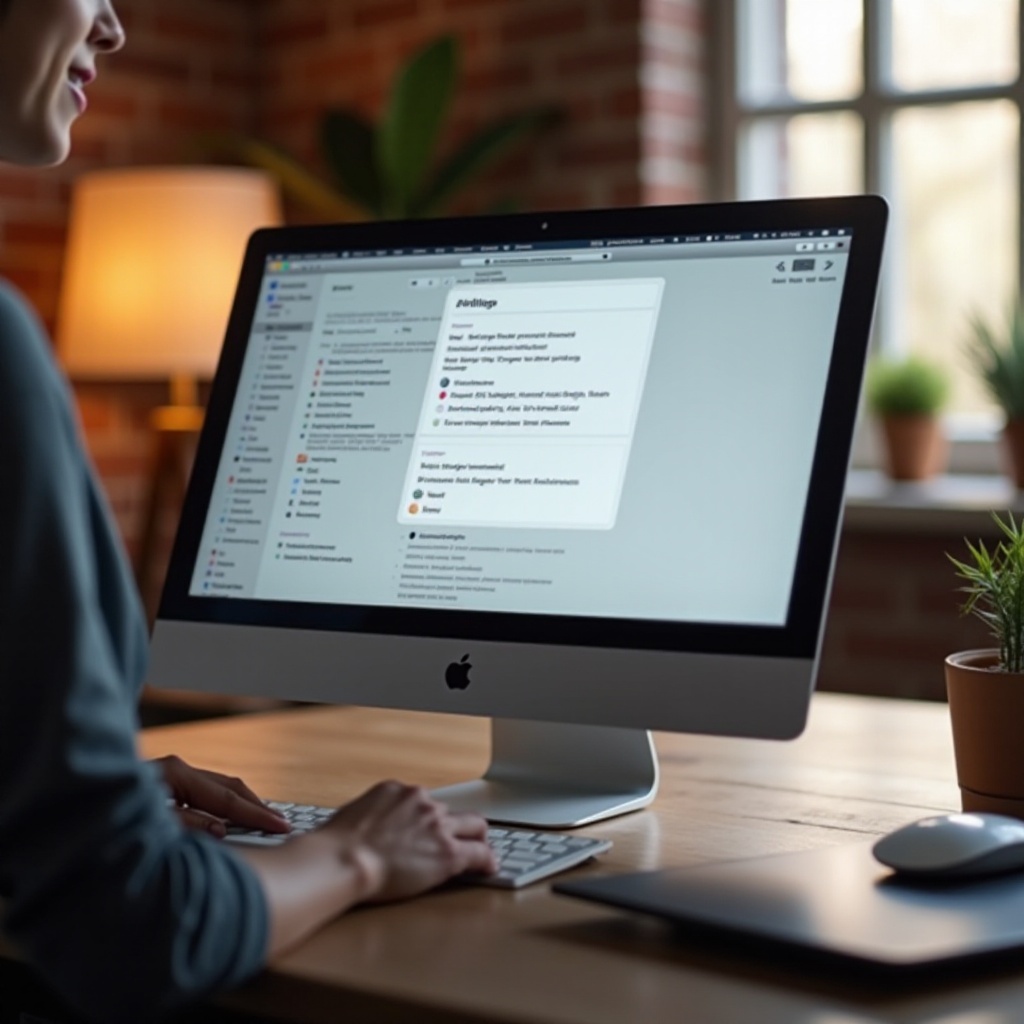
Porozumění automatickému přehrávání na Macu
Automatické přehrávání je funkce na počítačích Mac, která umožňuje mediálním souborům — zvukovým, obrazovým a dalším — začít se přehrávat automaticky, když je vložen disk nebo když je spuštěna mediální aplikace. Tato funkce je navržena ke snížení ruční interakce a podpoře plynulosti zábavy a informací. Nicméně není obvykle ve výchozím nastavení povolena kvůli obavám o kontrolu uživatele a snahám o zachování životnosti baterie.
Pochopení, jak automatické přehrávání funguje, může pomoci optimalizovat výkon vašeho Macu. Nastavení se může lišit v závislosti na tom, zda pracujete se zvukovými soubory, video obsahem, externími zařízeními nebo specifickými aplikacemi. Ovládnutí rozsahu automatického přehrávání vám umožní konfigurovat váš systém tak, aby co nejlépe vyhovoval vašim potřebám.

Kroky k povolení automatického přehrávání na vašem Macu
Aktivace funkce automatického přehrávání vyžaduje přístup k nastavením vašeho Macu. Zde je podrobný průvodce:
Přístup k předvolbám systému
- Klikněte na menu Apple v levém horním rohu obrazovky.
- Vyberte ‘Předvolby systému’ z rozbalovacího menu.
Nastavení nastavení pro různé typy médií
- V rámci předvoleb systému vyberte ‘CD & DVD’, pokud chcete nastavit automatické přehrávání pro tyto typy médií.
- Uvidíte možnosti jako ‘Když vložíte hudební CD’ nebo ‘Když vložíte video DVD’.
- Vyberte ‘Otevřít iTunes’ nebo jinou mediální aplikaci pro každou možnost, čímž povolíte automatické přehrávání při vložení disku.
Ověření aktivace automatického přehrávání
- Vložte mediální typ, který jste nastavili (jako CD nebo DVD).
- Zkontrolujte, zda se odpovídající aplikace automaticky otevře a zahájí přehrávání.
Následováním těchto kroků povolíte na vašem Macu nastavení automatického přehrávání, což usnadní bezdotykovou interakci s vašimi médii.
Přizpůsobení nastavení automatického přehrávání
Po povolení automatického přehrávání je možné dále personalizovat jej pro specifické aplikace a zařízení, což činí používání Macu více přizpůsobeným a efektivním.
Osobní přizpůsobení automatického přehrávání pro specifické aplikace
- Spusťte požadovanou mediální aplikaci (např. iTunes, QuickTime).
- Přístup k nastavení aplikace.
- Vyhledejte nastavení automatického přehrávání v rámci preferencí, abyste rozhodli, jak a kdy by mělo médium začít automaticky.
Správa automatického přehrávání na externích zařízeních
- Připojte externí zařízení (jako je USB flash disk) k vašemu Macu.
- Otevřete ‘Finder’ a vyberte ‘Předvolby’ z menu.
- Zvolte kartu ‘Obecné’.
- Zajistěte, aby bylo povoleno ‘Otevírat složky na kartách místo nových oken’, což umožní vhodným externím zařízením hladce automaticky přehrávat obsah.
Přizpůsobení těchto nastavení vám poskytuje větší flexibilitu a kontrolu, upravuje funkce automatického přehrávání tak, aby lépe vyhovovaly vašim osobním požadavkům.
Řešení problémů s automatickým přehráváním
Přestože je automatické přehrávání pohodlné, můžete na svém Macu narazit na problémy. Zde jsou některá řešení:
Kontrola kompatibility a oprávnění
- Ujistěte se, že váš Mac používá nejnovější verzi softwaru, protože zastaralé verze mohou vést ke kompatibilitě problémů.
- Zkontrolujte, zda byla udělena potřebná oprávnění v ‘Předvolby systému’ > ‘Zabezpečení & Soukromí’ pro každou aplikaci.
Řešení běžných chyb automatického přehrávání
- Pokud automatické přehrávání nefunguje, restartujte váš Mac pro vymazání dočasných problémů.
- Znovu zkontrolujte nastavení aplikace, zda je automatické přehrávání povoleno, protože aktualizace mohou resetovat konfigurace.
Používání nástrojů třetích stran pro zdokonalenou funkčnost
- Prozkoumejte nástroje třetích stran jako VLC Media Player, které mohou nabízet pokročilé funkce automatického přehrávání.
- Tyto aplikace mohou často obejít omezení v nativních nastaveních Macu, umožňující širší kontrolu nad automatickým přehráváním.
Použitím těchto metod řešení problémů můžete překonat běžné překážky a zajistit, že automatické přehrávání funguje podle očekávání.

Závěr
Povolení automatického přehrávání na vašem Macu revolucionalizuje vaše návyky spotřeby médií, přinášející větší pohodlí a časově úsporné funkce. Od navigace v předvolbách systému po přizpůsobení nastavení a řešení problémů, tento průvodce vás vybaví potřebnými dovednostmi k optimalizaci automatického přehrávání na vašem zařízení.
Ať už pro volný čas nebo efektivitu, přizpůsobení nastavení automatického přehrávání vašim preferencím obohacuje váš multimediální zážitek na Macu. Ponořte se hlouběji do těchto funkcionalit, abyste využili plný potenciál svého Apple ekosystému.
Často kladené otázky
Jak mohu resetovat nastavení Autoplay na svém Macu?
Přejděte do ‘Předvolby systému,’ poté vyberte ‘CD a DVD’ a resetujte všechny předvolby na výchozí.
Funguje Autoplay se všemi formáty médií?
Ne všechny formáty médií podporují autoplay. Zajistěte kompatibilitu kontrolou dokumentace nebo předvoleb aplikace.
Jak zakážu Autoplay pro konkrétní aplikace?
V nastavení aplikace najděte možnost autoplay a zakažte ji, abyste zabránili automatickému přehrávání médií při spuštění.

